Emailkonten bei Providern am Beispiel Microsoft 365
Stichwort: Modern Authentication (OAuth2)
Es dient in Cadia für die Einrichtung der Emailkonten für Emailadressen bei Gmail, Microsoft Office 365 oder Hotmail.com, Outlook.com, live.com. Achtung: Für diese Verbindung benötigen Sie die Cadia Programmversion ULTIMATE!
Hier die Anmeldeseiten für
Für andere Anbieter informieren Sie sich bitte im Internet oder über Ihren IT-Betreuer.
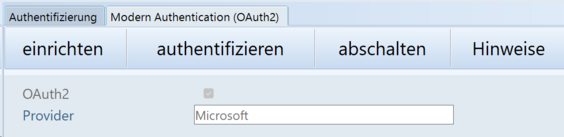
Für die Verwaltung einer OAuth2-Emailadresse in Cadia benötigen Sie
Haben Sie diese Daten von Ihrem IT-Betreuer für die Cadia-Emaileinrichtung bekommen, können Sie unten mit der Einrichtung beginnen. Ansonsten müssen Sie unter Microsoft Azure (siehe Link oben) eine neue App-Registrierung vornehmen und von dort die oben stehenden IDs und den ClientSecret kopieren (Client Secret unter Zertifikate und Geheimnisse). Wenn Sie zur Eingabe einer Umleitungs-URL aufgefordert werden, geben Sie den Typ "Web" an und "http://localhost:2132".
>> HABEN SIE DIE OBEN STEHENDEN IDs UND DEN SECRET ERHALTEN, NOTIEREN SIE SICH DIE ZUGANGSDATEN EXTRA, denn später können Sie diese Daten nirgends, auch nicht in der Cadia Datenbank sichbar machen oder auslesen, diese werden dort nur verschlüsselt gespeichert. <<
|

Einrichten
Wenn Sie auf den Button [einrichten] klicken, startet Cadia mit dieser Abfrage:
Im 1. Schritt wählen Sie den Provider Ihres Email-Kontos aus, hier am Beispiel Microsoft:
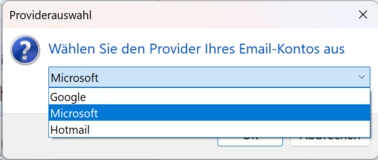
Im 2. Schritt kopieren Sie die ClientID, MandantenID und den ClientSecret aus Ihren Unterlage in das jeweilige Abfragefeld:
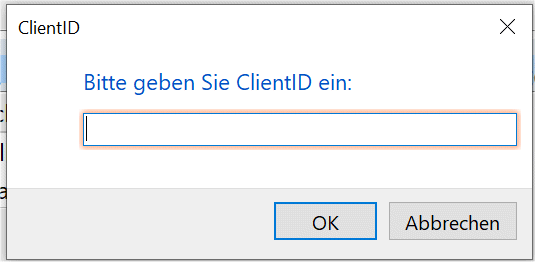
Bestätigen Sie die Fenster mit [ OK ] , wenn Sie alles richtig erfasst haben, werden die nötigen Zugangsdaten automatisch eingetragen und Cadia verbindet sich mit dem Provider.
Wenn Sie auf den Button [ authentifzieren ] klicken, beginnt die Authentifizierung, indem sich ein Browser-Fenster öffnet. Zum Schluss sollte die Seite eine Merldung bringen wie "Authentifizierung war erfolgreich".
Machen Sie danach den Verbindungstest, indem Sie diese Buttons nutzen.
> Ein Test-Email wird gesendet und der Empfang von Emails wird gecheckt.

1) Klicken Sie den Button [ abschalten ] nur, wenn Sie nicht mehr den Dienst von OAuth2 benötigen bzw. nutzen möchten (das Emailkonto selbst bleibt aber bestehen).
Dabei wird Ihre ClientID und Ihr ClientSecret aus der Datenbank entfernt.
Das machen Sie z.B. dann, wenn Sie über Cadia niemanden mehr einen Zugriff auf Ihre Emails erlauben möchten.
2) Den Button [ authentifizieren ] brauchen Sie, wenn die automatische Athentifikation fehlschlägt oder wenn Sie sich nach Abschaltung neu authentifizieren müssen.
3) Über den Button [ Hinweise ] öffnen Sie die Beschreibung dieser Hilfeseite aus der Cadia Anwendung heraus.
Sollten Sie Hilfe bei der Einrichtung Ihres Emailkontos benötigen, wenden Sie sich an Ihren IT-Betreuer oder unseren Cadia Support.